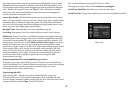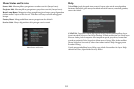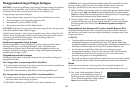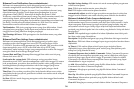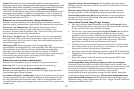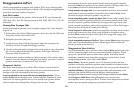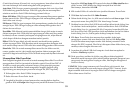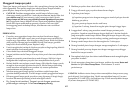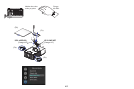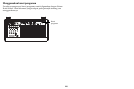39
(Untuk item lainnya di bawah ini, sorot pengaturan, kemudian tekan Select
satu atau beberapa kali untuk mengubah nilai pengaturan.)
Auto Start: Pilih O
n agar pemutar memulai tayangan slide saat drive flash
USB terhubung pertama kalinya. Pilih Off agar pemutar menampilkan
miniatur saat drive flash USB terhubung pertama kalinya.
Show All Folders:
Pilih On agar tayangan slide menampilkan semua gambar
dalam semua folder. Pilih Off agar tayangan slide menampilkan gambar
dari folder saat ini saja.
Fill Screen: Pilih O
n agar tayangan slide memperbesar gambar kecil untuk
mengisi layar. Pilih Off agar tayangan slide menampilkan gambar kecil
dalam ukuran aslinya.
Next Slide: P
ilih Manual untuk menonaktifkan fungsi slide maju otomatis
dalam tayangan slide. Pilih nilai lain agar tayangan slide maju ke gambar
berikutnya secara otomatis (walaupun ada pengaturan ini, maju manual
selalu dapat dilakukan dengan menekan tombol panah).
Effect: Pilih Off agar tidak
ada efek transisi saat beralih antar gambar
selama tayangan slide. Pilih Random untuk menggunakan beragam efek
acak untuk setiap transisi. Pilih nilai lain untuk menggunakan efek tertentu.
Show Info: Pi
lih On untuk menampilkan nama file dan folder saat ini,
nomor gambar saat ini, dan jumlah total gambar dalam tayangan slide
tersebut di bagian bawah layar. Pilih Off untuk menyembunyikan informasi
ini.
Menampilkan Slide PowerPoint
Ikuti langkah-langkah di bawah ini untuk menampilkan slide PowerPoint
menggunakan LitePort (petunjuk ini berlaku untuk PowerPoint 2007 di
Windows; untuk program presentasi lainnya, lihat petunjuk program
tersebut atau file bantuan untuk mengetahui langkah-langkah yang
diperlukan guna menyimpan presentasi sebagai file JPEG terpisah):
1 Hubungkan drive flash USB ke komputer Anda.
2 Buka dokumen PowerPoint Anda.
3 Langkah ini bersifat opsional namun akan meningkatkan kualitas
gambar: Klik tab Design dekat bagian atas jendela dokumen PowerPoint,
kemudian klik Page Setup. Klik menu buka-bawah Slides sized for dan
pilih Custom. Ubah Width dan Height menjadi dua kali nilai
sebelumnya, kemudian klik OK.
4 Klik tombol Office di sudut kiri atas jendela dokumen PowerPoint.
5 Pilih Save As, kemudian klik Other Formats.
6 Dalam kotak dialog Save As, klik menu buka-bawah Save as type. Gulir
menyusuri menu dan pilih JPEG File Interchange Format.
7 Pastikan konten drive flash USB Anda terlihat dalam kotak dialog Save
As sebelum Anda melanjutkan - untuk melihat drive flash USB dalam
kotak dialog Save As, pertama klik My Computer, kemudian klik dua
kali ikon drive flash USB (pastikan Anda melakukan dua hal ini dalam
kotak dialog Save As, bukan pada desktop komputer Anda).
8 Klik Save. PowerPoint akan menanyakan apakah Anda ingin
mengekspor semua slide atau hanya slide saat ini; klik Every Slide.
PowerPoint akan menyimpan semua slide dalam presentasi Anda
sebagai file JPEG terpisah. File-file ini disimpan dalam folder baru yang
namanya sama dengan dokumen asli.
9 Lepaskan drive flash USB dari komputer Anda dan tancapkan ke
konektor LitePort proyektor.
10 Pada proyektor, arahkan ke folder yang dibuat dalam langkah 8
kemudian mulai tayangan slide (untuk melihat petunjuk mengenai cara
menyusuri dan mengontrol tayangan slide, lihat bagian Mengontrol
LitePort di atas).
CATATAN: V
ideo yang tertanam pada PowerPoint, efek transisi, dan
animasi tidak disertakan saat menyimpan sebagai JPEG. Namun, Anda
dapat memilih efek transisi tayangan slide LitePort dengan mengubah
Effect dalam menu LitePort.